WindowsにPHPをインストールする方法
WindowsにPHPをインストールするための重要な手順には次のものがあります。1。適切なPHPバージョンをダウンロードして解凍します。 Apacheを使用したスレッドセーフバージョンまたはNginxを使用して非スレッドセーフバージョンを使用することをお勧めします。 2。php.iniファイルを構成し、php.ini-developmentまたはphp.ini-productionにphp.iniに名前を変更します。 3.コマンドラインの使用のために、システム環境変数パスにPHPパスを追加します。 4. PHPが正常にインストールされているかどうかをテストするには、コマンドラインを介してPHP -Vを実行し、組み込みサーバーを実行して解析機能をテストします。 5. Apacheを使用する場合、httpd.confでPHPモジュールとPhpinidirを構成し、モジュールバージョンが一致することを確認する必要があります。パスが正しく、Apacheを再起動した後に有効になります。一般的な問題は、主にパスエラー、モジュールの不一致、またはサービスの障害によって引き起こされ、ログをチェックすることで解決できます。
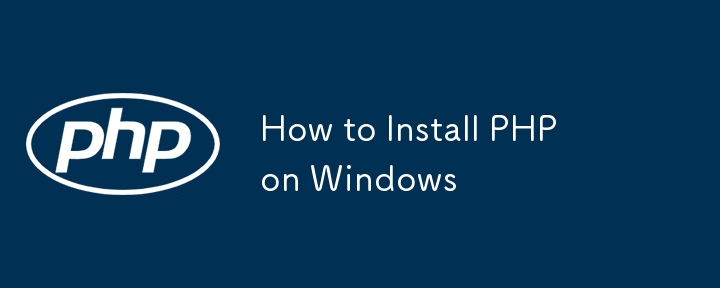
PHPのインストールは実際にはWindowsで難しくありません。基本的には、手順に従うことで実行できます。重要なのは、適切なバージョンを選択し、環境変数を構成し、使用するWebサーバー(ApacheやNginxなど)と協力できることを確認することです。
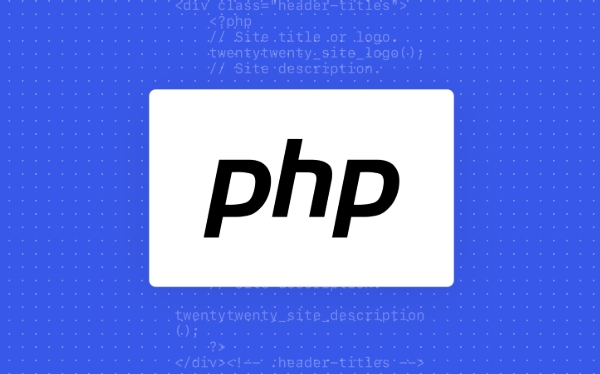
適切なPHPバージョンをダウンロードします
まず、 PHPの公式Webサイトにアクセスして、ZIPパッケージのWindowsバージョンをダウンロードします。 「スレッドセーフ」バージョンを選択することをお勧めします。 Apacheで使用している場合、FastCGIモードで実行されている場合(たとえば、Nginxで)、「非スレッドセーフ」を選択します。
-
C:\phpなどの固定パスに減圧することをお勧めします。そうすれば、構成が後で便利になります。 - 減圧後、
php.ini-developmentまたはphp.ini-productionにphp.iniに変更することを忘れないでください、これはメイン構成ファイルです
環境変数を構成します
コマンドラインがphpコマンドを直接使用できるようにするには、PHPパスをシステム環境変数に追加する必要があります。

- オープンシステムプロパティ - >高度なシステム設定 - >環境変数
- 「システム変数」で
Pathを見つけ、[編集]をクリックします - 新しいレコードを追加すると、コンテンツは
C:\phpなどのphpディレクトリです
これにより、コマンドラインをどこにでも開いてPHPスクリプトを実行できます。
PHPが正常にインストールされているかどうかをテストします
最初にコマンドラインでテストできます。

PHP -V
このような出力が表示されている場合、指示は既にインストールされています。
PHP 8.2.12(CLI)(建設:7月18日2023年16:59:47)(ZTS Visual C 2019 X64) 著作権(c)PHPグループ Zend Engine V4.2.12、著作権(c)Zend Technologies
また、単純なPHPファイルを記述して、解析できるかどうかを確認することもできます。
<?php phpinfo(); ?>
info.phpとして保存し、コマンドでビルトインサーバーを起動します。
php -s localhost:8000
ブラウザを開き、 http://localhost:8000/info.phpにアクセスすると、PHPの詳細情報ページが表示されます。つまり、問題はありません。
Apacheを使用している場合
また、PHPリクエストを処理するようにApacheを構成する必要があります。主に、Apacheのhttpd.confファイルに次の行を追加します(特定のパスはあなた自身の状況に応じて変更されます):
loadModule php_module "c:/php/php8apache2_4.dll" AddHandler Application/X-HTTPD-PHP .PHP phpinidir "c:\ php"
知らせ:
- Apacheのモジュールパスが正しいことを確認してください
- 異なるPHPバージョンに対応するApacheモジュール名は異なる場合があります。それらが一致するかどうかを確認する必要があります。
- Apacheは再起動後にのみ有効になります
基本的にこれはそれであり、手順に従うことは大きな問題ではありません。ただし、エラーが発生しやすいことは通常、正しく記述されていないパス、モジュールバージョンが一致しないか、サービスの再起動を忘れています。問題に遭遇した場合、より多くのログ、特にApacheのエラーとPHPエラープロンプトを読むことができます。
以上がWindowsにPHPをインストールする方法の詳細内容です。詳細については、PHP 中国語 Web サイトの他の関連記事を参照してください。

ホットAIツール

Undress AI Tool
脱衣画像を無料で

Undresser.AI Undress
リアルなヌード写真を作成する AI 搭載アプリ

AI Clothes Remover
写真から衣服を削除するオンライン AI ツール。

Clothoff.io
AI衣類リムーバー

Video Face Swap
完全無料の AI 顔交換ツールを使用して、あらゆるビデオの顔を簡単に交換できます。

人気の記事

ホットツール

メモ帳++7.3.1
使いやすく無料のコードエディター

SublimeText3 中国語版
中国語版、とても使いやすい

ゼンドスタジオ 13.0.1
強力な PHP 統合開発環境

ドリームウィーバー CS6
ビジュアル Web 開発ツール

SublimeText3 Mac版
神レベルのコード編集ソフト(SublimeText3)
 エッジPDFビューアが機能していません
Aug 07, 2025 pm 04:36 PM
エッジPDFビューアが機能していません
Aug 07, 2025 pm 04:36 PM
testthepdfinanapptodetermineisisiis withthefileoredge.2.enablethebuiltinpdfviewerbyturningoff "Alwaysopenpdffilesexternally" and "downloadpdffiles" inedgesettings.3.Clearbrowsingdataincluding andcachedfilestororeveren
 Windowsで「オーディオサービスが実行されていない」を修正する方法
Aug 08, 2025 am 09:52 AM
Windowsで「オーディオサービスが実行されていない」を修正する方法
Aug 08, 2025 am 09:52 AM
audioserviceBysettingitsitsiTSITSTIPETOMATICANTINTINTINSVICES、ANDENSUREWINDOWSOWINDOWSOWINDOWSOWINDOWSOWINDOWSOWINDOWSBUILDERISALSORUNNING;
 VSエクスプローラーパネルに焦点を当てるコードショートカット
Aug 08, 2025 am 04:00 AM
VSエクスプローラーパネルに焦点を当てるコードショートカット
Aug 08, 2025 am 04:00 AM
VSCODEでは、ショートカットキーを介してパネルと編集領域をすばやく切り替えることができます。左のエクスプローラーパネルにジャンプするには、Ctrl Shift E(Windows/Linux)またはCMD Shift E(MAC)を使用します。編集エリアに戻って、Ctrl `またはescまたはctrl 1〜9を使用します。マウスの操作と比較して、キーボードのショートカットはより効率的であり、エンコードリズムを中断しません。その他のヒントには、ctrl kctrl eフォーカス検索ボックス、f2の名前変更ファイル、ファイルの削除、開いたファイルの入力、矢印キーの展開/崩壊フォルダー。
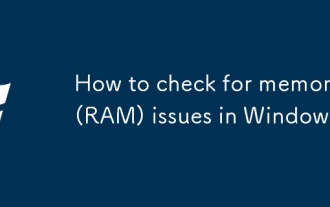 Windowsでメモリ(RAM)の問題を確認する方法
Aug 08, 2025 am 10:49 AM
Windowsでメモリ(RAM)の問題を確認する方法
Aug 08, 2025 am 10:49 AM
runwindowsmemorydiagnosticbypressingwindows r、typingmdsched.exe、andchoososingtorestartantnowtocheckforproblems.2.afterthetest、openeventviewer(eventvwr.msc)、gotowindowslogs> system、and lookforanentrywithsource:demorydiagnignostics-resultsegnegtien
 Windowsはシステムの更新を永続的に停止します
Aug 12, 2025 pm 08:24 PM
Windowsはシステムの更新を永続的に停止します
Aug 12, 2025 pm 08:24 PM
Windowsシステムの更新を永続的に停止する:グループポリシーエディターを使用:「自動更新」設定をダブルクリックし、「無効」を選択します。レジストリエディターの使用:「noautoupdate」のデータ値を「1」に設定します。利点:将来の更新を完全に停止し、ストレージスペースを解放します。短所:セキュリティリスクの増加、機能の喪失、互換性の問題。注:リスクを理解した後にのみ使用すると、結果に責任があります。
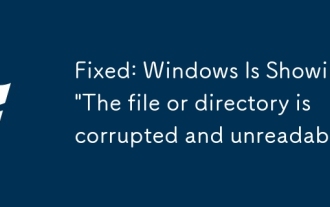 修正:Windowsに「ファイルまたはディレクトリが破損していて読めない」が表示されています
Aug 07, 2025 pm 06:32 PM
修正:Windowsに「ファイルまたはディレクトリが破損していて読めない」が表示されています
Aug 07, 2025 pm 06:32 PM
runchkdskx:/f/rtofixfilesystemerrorsandbadsectors、schedulingitonextrestartifn decessary.2.executesfc/scannowincommandpromptasa dministratortorepaircorrupdedwindowssystemfiles.3.Usedism/online/cleanup-image/restorehealthifsfcfails、foldbyanothersfcsc
 修正:Windowsアップデートはインストールに失敗しました
Aug 08, 2025 pm 04:16 PM
修正:Windowsアップデートはインストールに失敗しました
Aug 08, 2025 pm 04:16 PM
runthewindowsupdateTroubleshoterviasettings> update&security> troubleShoottoAutoMonissues.2.resetwindowsupDateComponentsは、related -distributionandCatrot2Folders、restartingtherserviceStocleを削除します
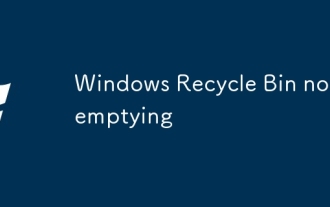 Windowsリサイクルビンは空になりません
Aug 08, 2025 am 11:30 AM
Windowsリサイクルビンは空になりません
Aug 08, 2025 am 11:30 AM
リサイクルビンをクリアできない場合は、次の方法を順番に試すことができます。1。手動で復元して疑わしいファイルを再表示します。2。コマンドプロンプトを管理者として実行し、RD/s/qc:\ $ recycle.binおよびその他のコマンドを入力してクリーニングを強制します。現在のユーザーのリサイクルビンをクリーニングする必要があるかどうかを確認してください。ほとんどの場合、問題はファイルの破損、職業、または不十分な権限に起因します。これは通常、上記の手順で解決できます。







